Immer mehr Menschen spielen in ihrer Freizeit gerne Spiele auf dem iPad. Es ist entspannend. Manche Spielefans möchten Spielanleitungen aufnehmen oder das spannende Gameplay auf beliebten Video-Sharing-Plattformen wie YouTube teilen.
Daher ist es für die meisten von uns zu einer Notwendigkeit geworden, einen guten Spielrekorder auf dem iPad zu finden. In diesem Beitrag werden wir über den einfachsten Weg sprechen, Erstellen Sie eine Gameplay-Aufzeichnung und nehmen Sie Ton auf Ihrem iPad auf.
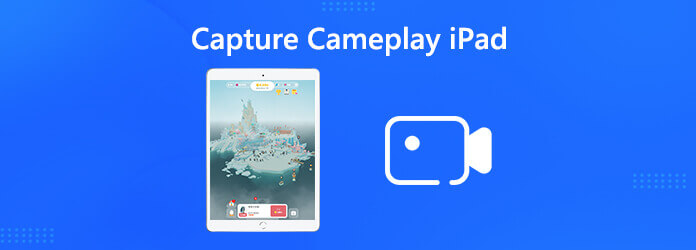
Apple hat uns die einfachste Möglichkeit zur Aufzeichnung des iPad-Bildschirms bereitgestellt. Wenn auf Ihrem iPad iOS 11 oder höher und iPadOS läuft, können Sie auf Ihrem iPad eine schnelle Gameplay-Aufzeichnung mit Audio erstellen.
Gehe zu Einstellungen > Kontrollzentrum > Steuerelemente anpassen. Finden Bildschirmaufzeichnung und tippen Sie auf das Pluszeichen daneben.
Bei iPads mit iOS 12 oder höher bzw. iPadOS müssen Sie von der oberen rechten Ecke des Bildschirms nach unten wischen. Wenn auf Ihrem iPad frühere iOS-Versionen ausgeführt werden, können Sie vom unteren Rand eines beliebigen Bildschirms nach oben wischen.
Suchen und tippen Sie auf das Symbol mit den konzentrischen Kreisen. Warten Sie dann auf den Countdown von drei Sekunden. Kehren Sie zur Aufnahme zu Ihrem Spiel zurück. Sie können auf das Symbol mit den konzentrischen Kreisen drücken und die Mikrofonoption aktivieren.
Wenn die Aufzeichnung des Spiels abgeschlossen ist, können Sie erneut auf das Symbol mit den roten konzentrischen Kreisen tippen, um die Aufzeichnung zu stoppen.
Anschließend können Sie mit der App „Fotos“ das Gameplay-Video anzeigen, bearbeiten, löschen oder über Facebook, Twitter, E-Mail usw. mit Freunden teilen.
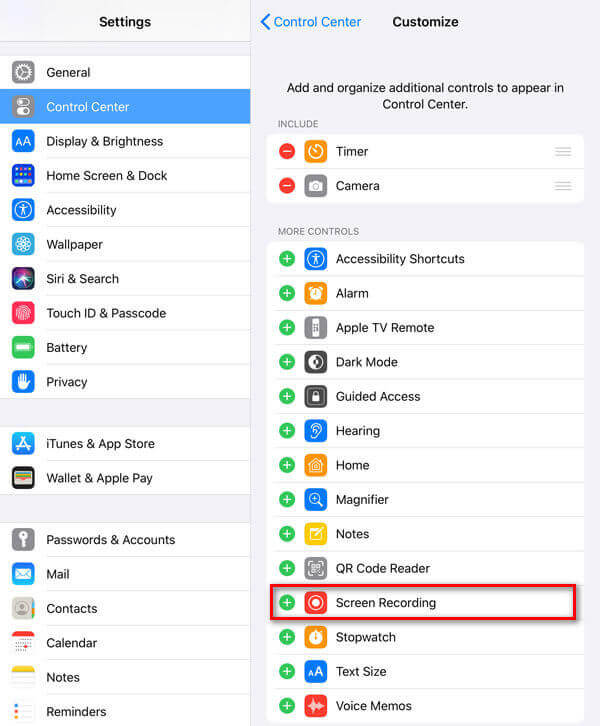
RECGO ist eine iOS-Aufnahme-App, mit der Sie Ihre Lieblingsspiele, Apps, Tutorials, Videodemos und Videoanrufe auf Ihrem iPad und iPhone aufzeichnen können. Sie ist die bessere Wahl, wenn Sie Ihr Spiel wie PUBG auf Ihrem iPad mini oder iPad Pro aufzeichnen möchten. Mit der Voreinstellungsoption können Sie die Fotoauflösung bis zu 4K, die Videobitrate und Bildrate sowie die Aufnahmeausrichtung voreinstellen.
Suchen und laden Sie RECGO in Ihrem App Store herunter und öffnen Sie dann die Aufnahme-App auf dem iPad.
Klopfen Aufnahmeeinstellungen , um die Fotoauflösung, Bitrate und Bildrate voreinzustellen. Tippen Sie auf Aufnahmeausrichtung um zwischen „Auto“, „Querformat“ und „Hochformat“ zu wählen.
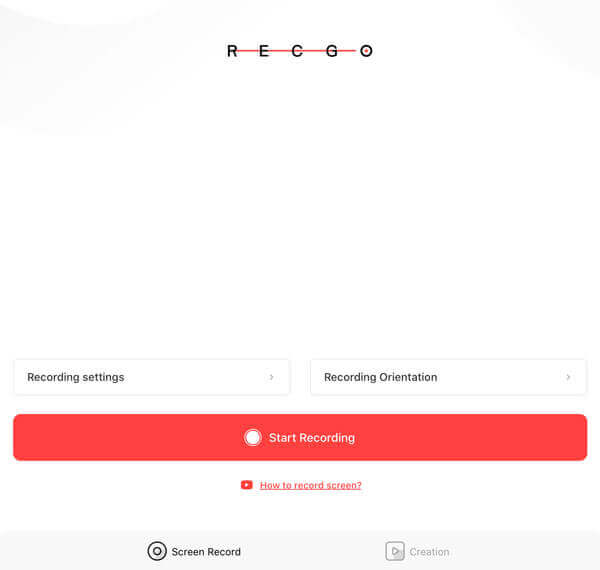
Nachdem Sie alle Einstellungen vorgenommen haben, klicken Sie auf Starte die Aufnahme Schaltfläche, um zu beginnen. Wenn Sie Ihre eigene Stimme aufnehmen möchten, können Sie auf tippen Mikrofon Option, um es zu aktivieren.
Tippen Sie dann auf Übertragung starten und zurück zu Ihrem Spiel, um Ihr Gameplay aufzuzeichnen. Wenn das Spiel vorbei ist, drücken Sie Übertragung stoppen um die Spielaufzeichnung zu stoppen.
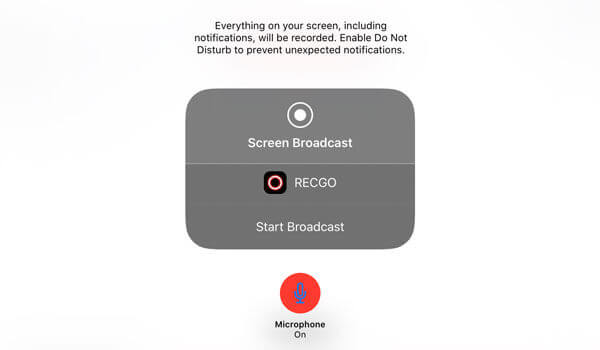
Durch Tippen auf das Scherensymbol können Sie die Spielaufzeichnung nach Belieben ausschneiden, schneiden, teilen, drehen und Filter hinzufügen. Sie können auch auf das Symbol mit den drei horizontalen Punkten klicken, um Ihre Spielaufzeichnung umzubenennen, zu speichern, freizugeben oder zu löschen.
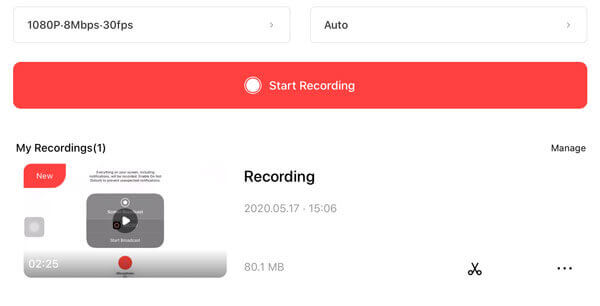
Alle Ihre Aufnahmen werden im Abschnitt „Meine Kreationen“ angezeigt. Sie können sie je nach Bedarf in der Vorschau anzeigen, bearbeiten, in Ihrem Album speichern oder löschen. Diese RECGO-App hat jedoch auch Einschränkungen. Beispielsweise gibt es zu viele nervige Anzeigen. Wenn Sie das Wasserzeichen oder die Anzeigen auf RECGO entfernen möchten, müssen Sie die Premium-Version für mehr Berechtigungen kaufen.
Manche Spielefans bevorzugen Brettspiele gegenüber Handyspielen. Der Blu-ray Master Screen Recorder ist die beste Bildschirmaufzeichnungslösung zum Aufzeichnen von Spielabläufen, Online-Videos, Meetings, Skype-Anrufen, Webinaren und Vorlesungen auf Windows- und Mac-Computern.
Wie lange kann die Bildschirmaufnahme auf dem iPad dauern?
Für die Bildschirmaufzeichnung auf dem iPad gibt es keine Zeitbeschränkung. Sie können also so lange aufnehmen, wie Sie möchten. Die einzige Beschränkung ist der verfügbare Speicherplatz auf der Festplatte Ihres iPad.
Wie nehme ich internen Ton auf dem iPad auf?
Sie können den internen Ton mit der Standardaufnahme auf dem iPad aufnehmen. Wischen Sie von oben rechts auf der Benutzeroberfläche und drücken Sie auf das Aufnahmesymbol. Tippen Sie auf das Mikrofonsymbol, um es rot zu schattieren. Dann können Sie Ihre Stimme auf dem iPad aufnehmen.
Was verwenden YouTuber zum Aufnehmen?
Bandicam gilt als die beste Spiel- und Videoaufzeichnungssoftware für YouTuber. Anfänger und Fortgeschrittene sind gleichermaßen zufrieden damit, wenn es darum geht, ihr Gameplay, den Computersound und die Webcam aufzuzeichnen.
Mit der standardmäßigen Bildschirmaufzeichnung von Apple können Sie ganz einfach Gameplay auf dem iPad aufnehmen oder iPhone. Wenn Sie besondere Anforderungen an die Qualität des Gameplay-Videos haben, können Sie eine iOS-Aufnahme-App verwenden, um Gameplay-Video und -Ton aufzunehmen. Sie bietet mehr Optionen zum Anpassen und Bearbeiten des Gameplay-Videos, bevor Sie es auf Plattformen wie YouTube teilen.
Mehr lesen
Kostenloses Rippen und Kopieren der kompletten Staffeln (1-5) der TV-Serie Game of Thrones
Wenn Sie Game of Thrones Blu-ray in vollem Umfang genießen möchten, müssen Sie sich keinen Blu-ray-Player mit mehr als 20 Game of Thrones Blu-ray-Discs zulegen, sondern können den kostenlosen Blu-ray-Ripper verwenden, um alles kostenlos zu erhalten.
Vollständiges Tutorial zum kostenlosen Ansehen von DVD-Filmen auf iPad und Android
Es ist eine gute Idee, DVDs auf dem iPad und anderen tragbaren Geräten anzusehen. Alles, was Sie brauchen, ist eine DVD-Player-App für das iPad. Lesen Sie einfach weiter und holen Sie sich den besten kostenlosen Testbericht und das beste Tutorial zum iPad-DVD-Player.
So rippen Sie Blu-rays auf jedes iPhone und iPad zur Offline-Wiedergabe
Sie können Blu-rays in voller Qualität auf iPhone und iPad rippen, um ein erstklassiges audiovisuelles Erlebnis zu erzielen. Möchten Sie wissen, wie Sie Blu-ray-Filme auf iPhone und iPad abspielen können? Hier finden Sie das vollständige Tutorial.
Vollständiges Tutorial zum schnellen und kostenlosen Konvertieren geschützter DVDs für das iPad
In diesem Beitrag erfahren Sie, wie Sie DVD-Filme schnell und einfach auf das iPad übertragen können. Der kostenlose DVD-zu-iPad-Konverter kann DVD-Discs in Originalqualität auf das iPad, iPad 2/3/mini rippen.